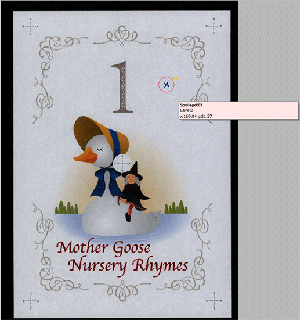Vérifier le rapport d'inspection automatique
Afficher le rapport sur la machine
Pour vérifier le résultat de l' Inspection auto, vérifiez le RapportInspect.Autoet prenez les mesures appropriées telles que la réimpression. Cette section décrit comment contrôler un rapport de l'unité principale.
AVIS
Pour créer RapportInspect.Auto, activez Créer rapport d'inspection auto avant d'effectuer l'inspection automatique.
Pour afficher RapportInspect.Auto, configurez Configuration NIC Inspection automatique.
Appuyez sur RapportInspect.Auto sur l'écran MACHINE.
La fenêtre de connexion s'ouvre.
Entrez le nom d'utilisateur et le mot de passe dans Nom d'utilisateur et Mot de passe pour vous connecter.
Nom d'utilisateur : webuser
Entrez un mot de passe de votre choix.
L'écran RapportInspect.Auto s'affiche.

Explication supplémentairePour changer le mot de passe, sélectionnez UTILITAIRE - Configuration administrateur - Configuration sécurité UK-301 - Conf. mot de passe accès Web. Après un changement de mot de passe, mettez l'interrupteur auxiliaire de cette machine sur Arrêt puis sur Marche.
Explication supplémentaireSi vous cochez la case Enregistrer cette info, le nom d'utilisateur et le mot de passe sont stockés et vous n'avez plus besoin de les entrer lors de connexions ultérieures.
Explication supplémentairePour supprimer le nom d'utilisateur et le mot de passe stockés, appuyez sur Navigateur Web sur l'écran MACHINE, sélectionnez Menu - Configur. - Configur. et appuyez sur Supprimer dans Données machine 2.
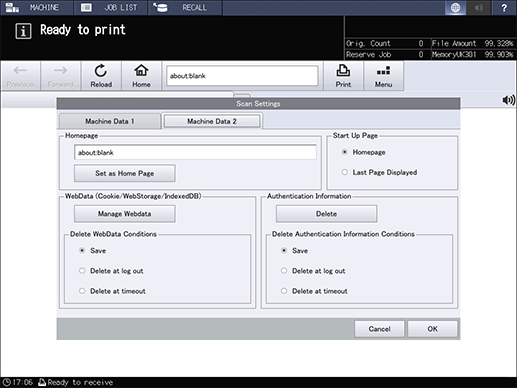
Explication supplémentaireLorsque la machine est équipée du contrôleur d'image IC-313, du contrôleur d'image IC-314 ou du contrôleur d'image IC-417, Enregistrer cette info n'est pas disponible.
Explication supplémentaireEn plus, vous devez entrer le nom d'utilisateur et le mot de passe à chaque fois en fonction de la configuration de l'option.
Appuyez sur Lier (rapport).
La liste de Tâche terminée et Hors plage s'affiche.
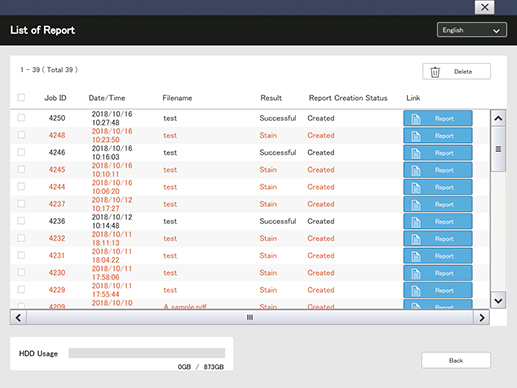
Item affiché
Description
ID tâche
Affiche l'ID de la tâche de sortie.
Date/Heure
Affiche la date et l'heure de sortie de la tâche.
Filename (NomFichier)
Affiche le nom de fichier de la tâche de sortie.
Résultat
Affiche le résultat d'inspection automatique tel que "Réussi" ou "Tache".
Report Creation Status (État création rapport)
Indique l'état de création du rapport. Si le rapport n'a pas été créé, vous ne pourrez pas vérifier les détails dans Lien(rapport). Permet de vérifier les détails du rapport.
Link(Report) (Lien(rapport))
Permet de vérifier les détails du rapport.
Explication supplémentaireVous pouvez changer la languevia la liste déroulante en haut et à droite de l'écran.
Explication supplémentaireEn cas de détection d'erreur, la couleur du caractère change.
Explication supplémentaireSi la capacité du disque dur de l'unité d'inspection automatique UK-301 atteint 100 %, aucun rapport n'est créé.
Sélectionnez un rapport inutile et appuyez sur Supprimer pour supprimer le rapport en question.
Appuyez sur le nom de fichier sous Hors plage et appuyez également sur Afficher.
L'écran Résultat de l'inspection automatique apparaît.
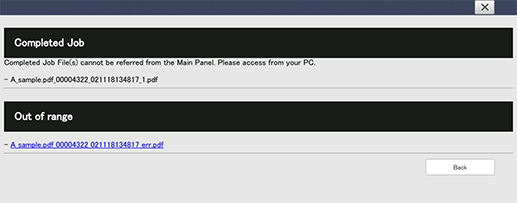
Pour contrôler les fichiers sous Tâche terminée, utilisez les utilitaires Web pour y accéder.
Appuyez sur
 .
.La liste des éléments hors plage apparaît.

Type de touche
Description

Rechercher des caractères dans un rapport. Lorsque la cible est trouvée, elle est signalée par le repère vert.

Définit l'unité d'affichage Page simple ou Synchroniser page.

Permet de vérifier la page sur laquelle une tache est détectée.

Permet de vérifier les informations telles que le nom de fichier ou la taille.

Permet de changer la méthode d'affichage de l'écran telle que l'agrandissement ou la réduction.
Explication supplémentaireSi vous appuyez sur dans le coin supérieur droit de l'écran vous revenez à l'écran MACHINE. Si vous appuyez sur Fermer dans le coin inférieur droit de l'écran, vous revenez à l'écran Tâche terminée, Hors plage.
Explication supplémentairePour des détails sur Résultat de l'inspection automatique, voir Afficher le rapport via Utilitaires Web de l'unité d'inspection automatique UK-301.
Sélectionnez l'élément que vous souhaitez vérifier et appuyez sur OK.
La page supprimée est affichée.
Explication supplémentairePour des détails sur les éléments détectés, voir Utilitaires Web.
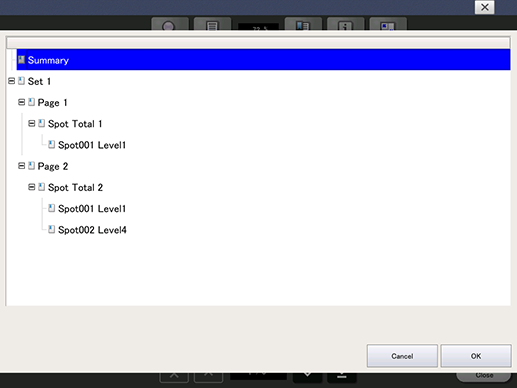
Type
Description
Déf.
Indique le numéro du jeu dans lequel une image hors plage est détectée.
Page
Indique le numéro de la page sur laquelle une image hors plage est détectée.
Spot Total (Total taches)
Indique le nombre total de taches détectées. Un maximum de 20 taches sont affichées.
Spot(XXX) Level (n) (Tache(XXX) Niveau (n))
Indique le niveau (n) de la tache. Pour des détails sur le niveau de détection des taches, voir Configuration niveau d'inspection auto. ("xxx" indique un numéro d'ordre.)
Omission Total (Total omissions)
Indique le nombre total d'omissions détectées. Un maximum de 20 omissions sont affichées.
Omission(XXX) Level (n) (Omission(XXX) Niveau (n))
Indique le niveau (n) de l'omission. ("xxx" indique un numéro d'ordre.)
Alignment error (Erreur d'alignement)
Affiché en cas d'échec d'alignement avec l'image de référence.
csv read error (Erreur de lecture csv)
Affiché quand le système n'a pas réussi à créer un rapport.
Too many spots (Trop de taches)
Affiché quand trop de taches sont détectées.
Afficher le rapport via Utilitaires Web de l'unité d'inspection automatique UK-301
Pour vérifier le résultat de l' Inspection auto, vérifiez le RapportInspect.Autoet prenez les mesures appropriées telles que la réimpression. Cette section décrit comment contrôler un rapport des utilitaires Web.
AVIS
Pour créer RapportInspect.Auto, activez Créer rapport d'inspection auto avant d'effectuer l'inspection automatique.
Pour afficher RapportInspect.Auto, configurez Configuration NIC Inspection automatique.
Ouvrez le navigateur Web.
Pour des détails sur l'environnement d'exploitation des utilitaires Web, voir Environnement d'exploitation.
Entrez l'URL suivante dans la barre d'adresse et appuyez sur Entrée.
"http://< adresse IP de l'unité d'inspection automatique UK-301>/"
Exemple : quand l'adresse IP de l'unité d'inspection automatique UK-301 est "192.168.1.20", tapez http://192.168.1.20/.
Ceci affiche la première page des Utilitaires Web de l'unité d'inspection automatique UK-301.
AVIS
Dans Configuration NIC Inspection automatique, spécifiez au préalable l'adresse IP de l'unité d'inspection automatique UK-301.
Cliquez sur Liste rapports inspection image auto.
La fenêtre de connexion s'ouvre.
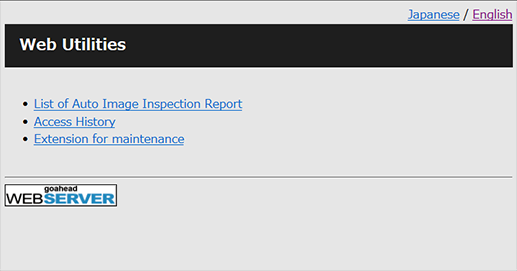
Explication supplémentairePour changer la langue, cliquez sur Japonais / anglais dans le coin supérieur droit de l'écran.
Explication supplémentairePar ailleurs, Accès historique qui regroupe le contenu des opérations et Extension d'entretien du menu destiné au technicien de maintenance sont affichés sur la première page des Utilitaires Web.
Entrez le nom d'utilisateur et le mot de passe dans Nom d'utilisateur et Mot de passe pour vous connecter.
Nom d'utilisateur : webuser
Entrez le mot de passe correspondant dans Mot de passe.
À la fin du processus de connexion, la page Liste des rapports s'affiche.
Explication supplémentairePour changer le mot de passe, sélectionnez UTILITAIRE - Configuration administrateur - Configuration sécurité UK-301 - Conf. mot de passe accès Web.
Vérifiez le rapport d'inspection automatique cible.
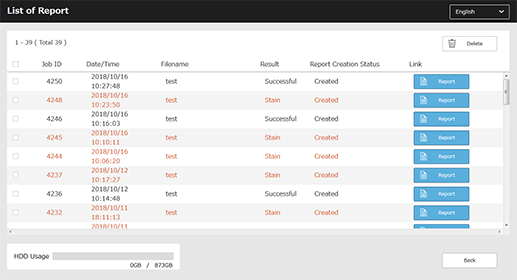
Les items suivants sont affichés dans Liste des rapports.
ID tâche
Date/Heure
Filename (NomFichier)
Result (Successful/Stain) (Résultat (Réussi/Tache))
Report Creation Status (Created/Uncreated) (État création rapport (créé/non créé))
Link (Report) (Lien(rapport))
Conseils
Cliquez sur Rapport pour afficher Tâche terminée et Hors plage.
En cas de détection d'erreur, la couleur du caractère change.
Si la capacité du disque dur de l'unité d'inspection automatique UK-301 atteint 100 %, aucun rapport n'est créé. Sélectionnez un rapport inutile et appuyez sur Supprimer pour supprimer les données.
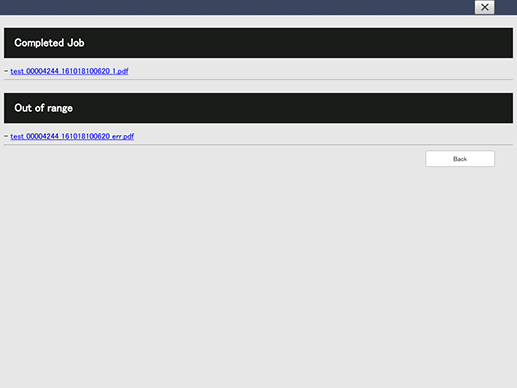
Item affiché | Description |
|---|---|
Completed Job (Tâche terminée) | Affiche un rapport de l'imprimé conforme au standard d'inspection automatique. Un rapport peut contenir jusqu'à 1000 pages. Si le nombre de pages est supérieur à 1000, l'excédent est consigné séparément dans un autre fichier PDF. |
Hors plage | Affiche un rapport de l'imprimé qui n'est pas conforme au standard d'inspection automatique. Dans un rapport affiché via les Utilitaires Web de l'unité d'inspection automatique UK-301, l'élément problématique est encerclé en rouge et la raison du problème est affichée. |
Result of The Inspection (Résultat de l'inspection automatique) | Permet de vérifier le résultat d'inspection automatique. La sélection de cet item affiche la date et l'heure de la détection ainsi que le niveau d'inspection. Pour en savoir plus sur chaque item, voir les informations suivantes. |
Récapitulatif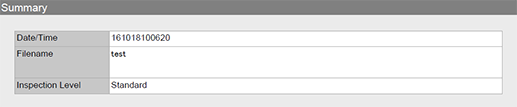
Nom | Description |
|---|---|
Date/Heure | Affiche la date et l'heure de détection. |
Filename (NomFichier) | Affiche le nom de ficher utilisé pour l'impression. |
Niveau insp.auto. | Affiche le niveau d'inspection automatique. Standard Essential Premium |
Information machine
Nom | Description |
|---|---|
Modèle | Affiche le code du modèle utilisé pour l'impression en cas d'exécution d'inspection automatique. |
N° de série | Affiche le numéro de série du modèle utilisé pour l'impression en cas d'exécution d'inspection automatique. |
Informations tâche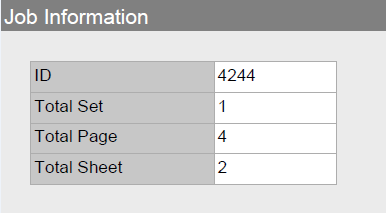
Nom | Description |
|---|---|
ID | Affiche l'ID de la tâche pour laquelle est effectuée une inspection automatique. |
Total Set (Total Jeux) | Affiche le nombre de jeux spécifiés pour la tâche. |
Total Page (Total pages) | Affiche le nombre total de pages pour chaque copie. * Quand le contrôleur d'image IC-313, le contrôleur d'image IC-314 ou le contrôleur d'image IC-417 est utilisé, le nombre total de pages par tâche est affiché. |
Total Sheet (Total feuilles) | Affiche le nombre total de feuilles utilisées pour chaque copie. * Quand le contrôleur d'image IC-313, le contrôleur d'image IC-314 ou le contrôleur d'image IC-417 est utilisé, le nombre total de feuilles par tâche est affiché. |
Configuration détails niveau d'inspection automatique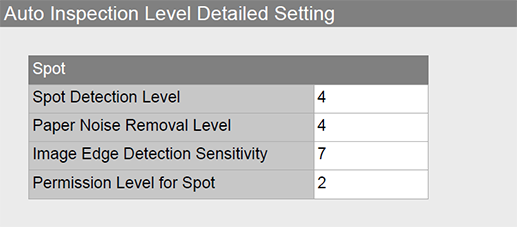
Affiche l'item spécifié dans Config. Niveau d'inspection auto. Pour des détails, voir Config. niveau inspection auto..
Nom | Description |
|---|---|
Niveau de détection de tache | Affiche le niveau de détection de tache. |
Niv. de suppression bruit papier | Affiche Niveau suppr. bruit papier. |
Sensibilité détection bord d'image | Affiche Sensibilité détection bord d'image. |
Niveau d'autorisation pour tache | Affiche Niveau d'autorisation tache. |
Détails échec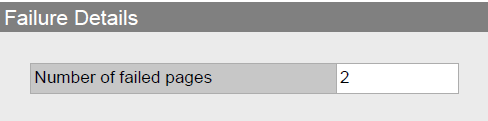
Nom | Description |
|---|---|
Number of failed pages (Nombre de pages ratées) | Affiche le nombre de pages considérées hors plage. |
Hors plage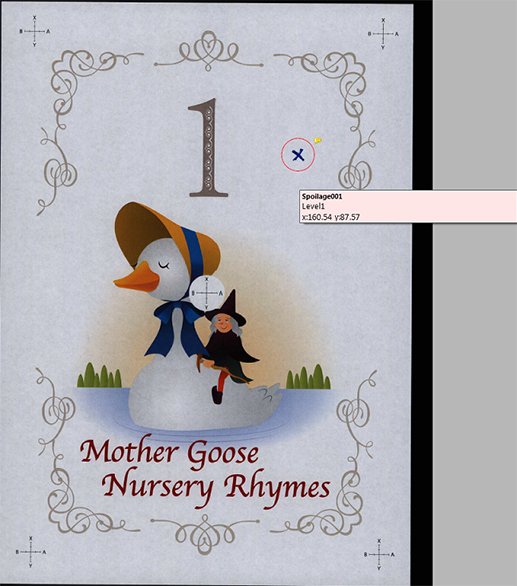
L'élément associé au problème est encerclé en rouge et les détails du problème sont affichés comme indiqué ci-dessous.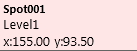
Nom | Description |
|---|---|
Spot(XXX) (Tache (XXX)) | Affiche le nombre de taches détectées. ("xxx" indique un numéro d'ordre.) |
Level(X) (Niveau(X)) | Affiche le niveau de détection de tache. ("X" Indique le niveau.) |
x:XXX.XX y:XXX.XX | Affiche la position de la tache en utilisant le coin supérieur gauche de l'écran comme origine des coordonnées. ("x" indique la position latérale et "y" indique la position verticale.) |